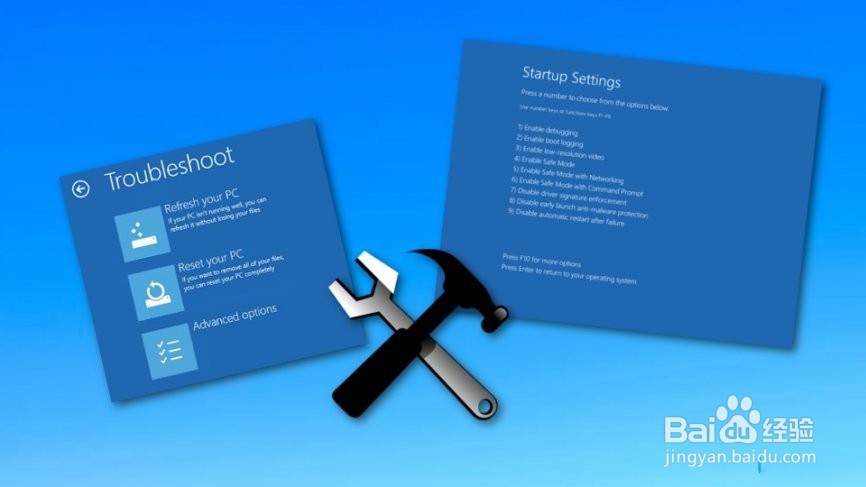如何修复无法访问应用程序和功能设置问题?
1、“应用和功能”是Windows 10 [1]设置应用中提供的选项。打开后,“应用程序和功能”会提供系统上安装的所有应用程序的列表,并允许用户移动,修改或卸载它们。因此,它类似于控制面板上的“添加/删除程序”。不幸的是,许多使用Windows 10(主要是64位版本)的人报告他们无法通过“设置”访问“应用和功能”。[2]

2、他们中的大多数人声称当PC以安全模式启动时问题就会消失。[3]此外,可以通过“appwiz.cpl”访问应用程序列表,但不能通过设置 - >系统 - >应用程序和功能访问。点击后,“应用和功能”会突出显示,但会冻结而无响应。单击“系统”上的其他选项不起作用或反应非常模糊。

3、虽然无法访问应用程序和功能设置的问题对于许多Windows 10用户来说是众所周知的,但Microsoft尚未承认它并且尚未发布补丁。此外,安全供应商没有提供响应信息,这意味着该问题相对较新,可能受最新Windows 10累积更新的影响。不过,有几件事你可以尝试修复无法访问“应用程序和功能”设置错误:
1、注意: Microsoft未批准任何解决方案方法。尽管如此,所有这些都已经过无法访问应用和功能的Windows 10用户的测试和验证。所有这些步骤都很简单,其性能不会损坏您的操作系统。
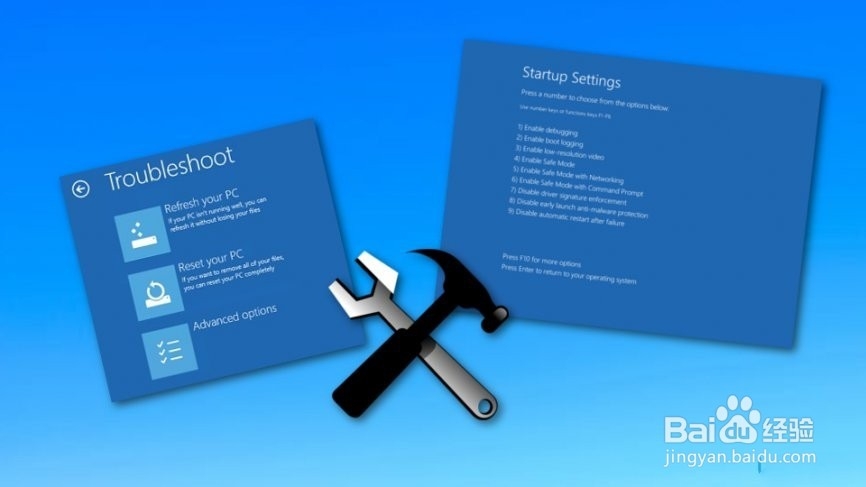
1、单击电源按钮,然后在出现Windows徽标之前按Shift键。
选择重新启动,然后选择疑难解答。
单击高级选项,然后选择启动设置。
最后,选择Restart。
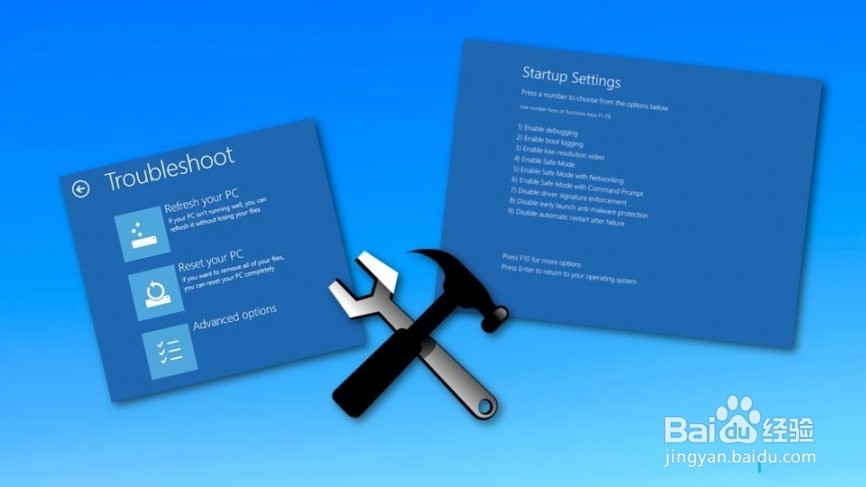
1、打开搜索,键入System Configuration,然后按Enter键。
转到“ 服务”,选择“ 隐藏所有Microsoft服务”,然后选择“ 全部禁用”。
打开“ 启动”选项卡并选择“ 任务管理器
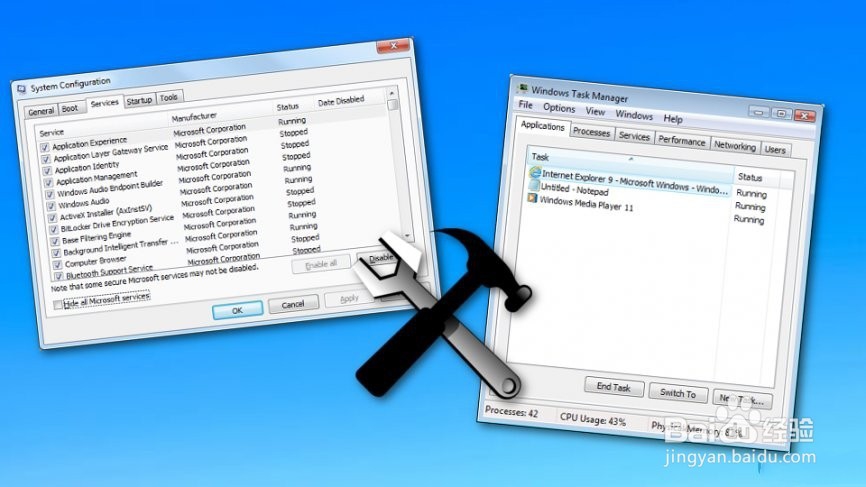
2、标记所有非Microsoft应用程序,然后单击“ 禁用”。
完成后,退出任务管理器。
在“系统配置”对话框中,单击“ 确定”。
重启系统。
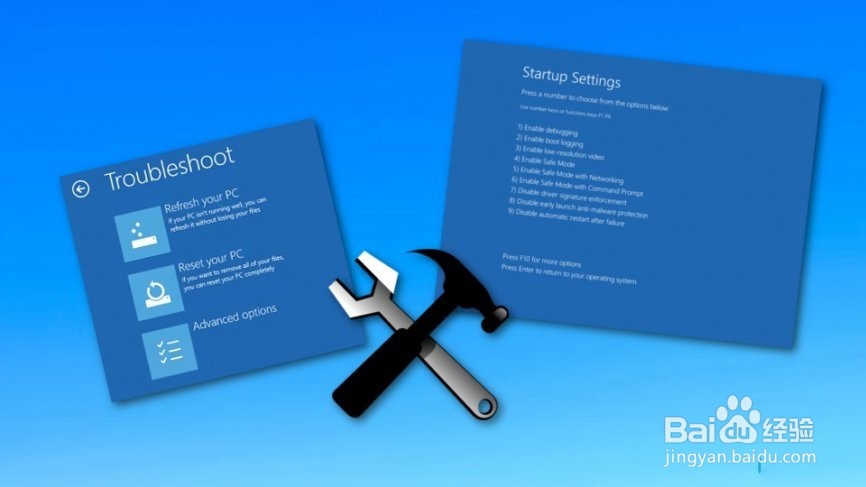
1、单击Ctrl + Shift + ESC以打开任务管理器。
选择File,然后单击Run New Task。
确保使用管理员权限创建此任务选项标有复选标记。
键入Powershell并等待打开一个新窗口。
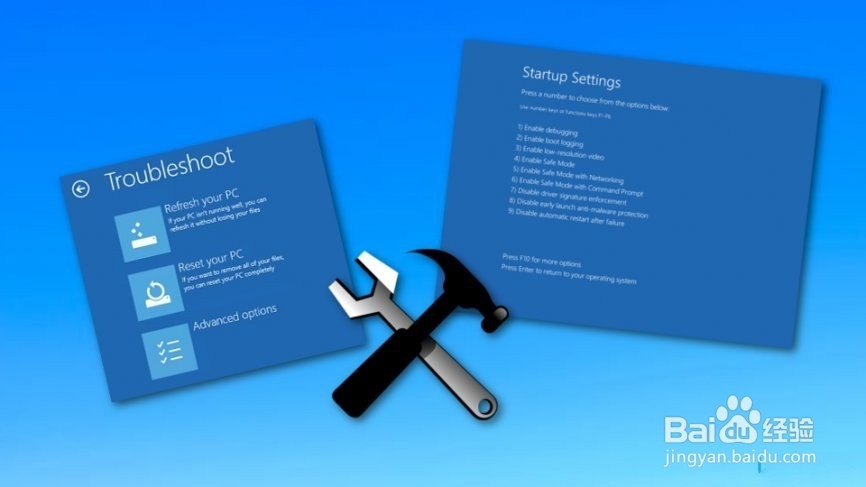
2、打开一个升级的Powershell,在其中键入以下命令:Get-AppXPackage -AllUsers | Foreach {Add-AppxPackage -DisableDevelopmentMode -Register“$($ _。InstallLocation)\\ AppXManifest.xml”}
关闭Powershell并检查问题是否仍然存在。
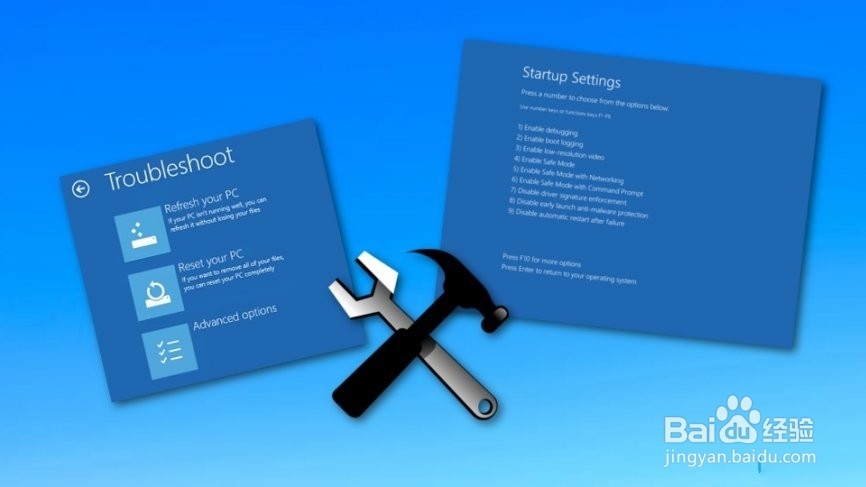
1、如果您在应用和功能设置打开时遇到问题,则应扫描整个计算机系统以查找错误。您可以通过启动命令提示符应用程序来执行此操作:
转到Windows计算机上的搜索菜单。
输入“cmd”。
打开命令提示符应用程序。
选择“以管理员身份运行”。
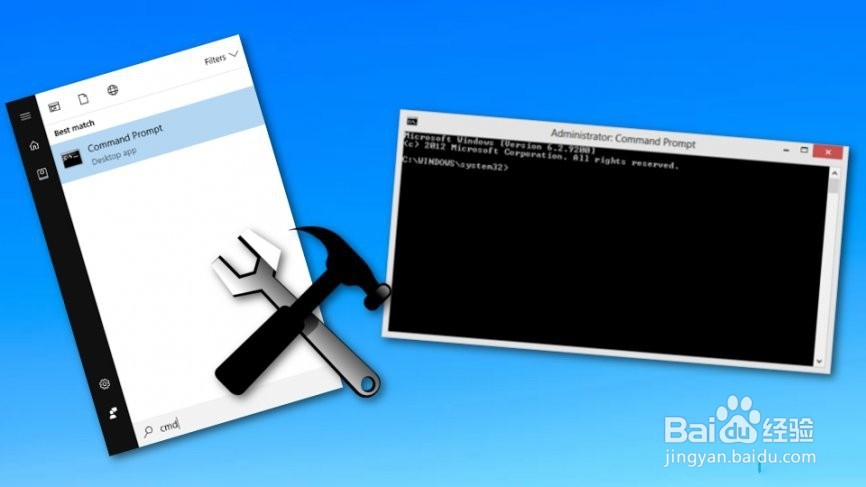
2、输入:sfc / scannow。
按Enter键。
如果您仍然无法通过“设置”应用访问“应用和功能”,那么我们最后的建议是使用Reimage检查系统。它将扫描系统中的病毒/恶意软件和次要系统故障,这可能会阻止应用和功能打开。